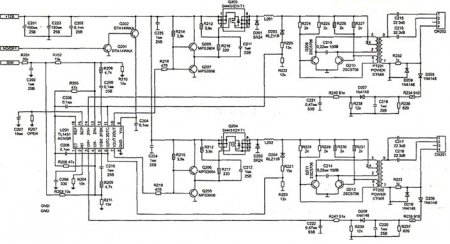|
5-10-2012, 15:56
Давайте разберем ситуацию когда экран вашего ноутбука неожиданно стал тусклым, сильно снизилась яркость, какбы пропало изображение. И если вы с этой проблемой решили бороться самостоятельно – вам в первую очередь необходимо выяснить выводится ли изображение на матрицу или нет. Если при ярком освещении (или можно воспользоваться фонариком для подсветки) изображение на матрице всетаки проглядывается – значит основных причин неисправности может быть две:
- неисправна лампа подсветки матрицы; - неисправен инвертор от которого запитана лампа. Как определиться что у нас вышло из строя? - Приготовьте рабочее место, оно должно быть без пыли, попадание пыли на матрицу при разборке-сборке - это не есть хорошо. - Снимите пластиковую рамку (шурупы находятся под резиновыми заглушками), и в нижней части крышки под матрицей вашему взору предстанет плата инвертора, которая имеет разъемы : левый – подключение кабеля дисплея, правый – выход на лампу. При разборке и сборке соблюдайте осторожность, делайте все аккуратно чтобы не повредить матрицу. - Визуальный осмотр на предмет соединений разъемов , наличия прогорания элементов инвертора, запаха гари, оплавленных частей корпуса и т.п. Если визуальный осмотр не дал результатов – проверяем на работоспособность инвертор и лампу. Вообще для проверки ламп подсветки существуют специальные приборы, например TL1040.  Этот прибор предназначен для диагностики ламп подсветки с холодным катодом ЖК-панелей с диагональю от 10 до 42 дюймов . Проверка не требует снятия лампы и отключения инвертора. Прибор чудный, не тратится много времени, точно производит диагностику, но не будем вдаваться в подробное описание этой фирменной штуковины, ведь для того чтобы починить один ноутбук человек не станет покупать его за 180 – 200$. Не имея подобного прибора определиться с неисправностью можно путем подключения к инвертору ноутбука другой, заведомо исправной лампы, потому что лампа подсветки является практически универсальной. Одна и та-же лампочка будет работать от множества различных инверторов, главное чтобы были одинаковые разъемы. Второй способ - запитать лампу ноутбука от внешнего инвертора, который заведомо исправен. Выход из строя инвертора очень похож на симптомы неисправной лампы подсветки. В обоих случаях экране становится темный, а изображение становится очень слабым, едва видимым при ярком свете. Неисправная лампа при исправном инверторе может светить красным цветом (светом), светить очень тускло, или не светить вообще. Если лампа загорается на несколько секунд положенным светом а потом тухнет – с большей долей вероятности неисправен инвертор. Будьте осторожны с манипуляциями этими элементами подсветки потому что на лампе во влюченном состоянии присутствует напряжение порядка 1000 вольт. Проследите чтобы разъем шлейфа от материнской платы был подключен к инвертору, без него лампа гореть не будет. Вариант принципиальной схемы инвертора представлен на рисунке (может кому и пригодится). Хотя в основном в инверторах вылетают комплементарные SMD- сборки или появляется межвитковое замыкание в обмотках трансформатора преобразователя – думаю ремонтировать его не каждый возьмется. Да и не ломайте голову – купите новый инвертор , не так уж и дорого он стоит. Хотя может с моим мнением ктото и не согласится, Кулибиных в России хватает. Проверить приходит ли питание на инвертор можно с помощью мультиметра. Точки контроля напряжения показаны на рис. “Минус” можно взять от омедненного отверстия в которое вставляется шуруп крепления платы инвертора к корпусу. Напряжение питания инвертора составляет порядка 19,4 – 19,5 V DC.  Обратите внимание, некоторые производители на плате инвертора около разъема шлейфа, который приходит от материнской платы, предусматривают наличие предохранителя номиналом порядка 2А. См. рис. Но прежде чем заменить предохранитель убедитесь в отсутствии короткого в нагрузке. Еще раз напомню: делайте все аккуратно, не коротите контакты при замере напряжения, это может вывести из строя не только исправный инвертор, но и материнскую плату. Итак подводим итог вышенаписанному. Если при подключении заведомо исправной лампы подсветки к инвертору ноутбука лампа загорается - неисправна сама лампа подсветки в ноутбуке. Аналогично, если подключить лампу ноутбука к заведомо исправному внешнему инвертору и лампа загорится нормальным свечением (при наличии на контакте напряжения питания) - неисправен инвертор. Внимание!!! Все манипуляции с подключением-отключением элементов производите при выключенном ноутбуке. Что делать дальше. И так мы определились что у нас вышло из строя. Встает вопрос : Где раздобыть нужную нам запчасть. Конечно можно спросить в какой-нибудь мастерской или в сервис-центре, но наверняка даже если такая железка и будет у них в наличии цену за нее запросят с учетом стоимости установки, т.е в нашем случае с ценой ремонта ноутбука, что нам совсем не подходит. На мой взгляд самым оптимальным вариантом будет поискать интересующий нас девайс в интернете, для чего в строке поиска нужно будет ввести номер интересующей нас “железки” , который написан на наклейке со штрих-кодом или пропечатан на самой плате если это инвертор. Схема заказа проста: 1. Находим поставщика (регистрируемся у них на сайте); 2. Добавляем товар в корзину и делаем заказ с указанием товара, количества, адреса и способа доставки; 3. Распечатываем бланк оплаты и, естественно, оплачиваем; 4. По внутренней связи можно отправить копию чека оплаты; 5. Ждем посылку или бандероль в течение заявленного в условиях поставки времени (как правило срок доставки зависит от удаленности региона в котором вы проживаете). 6. Дожидаетесь, меняете и да будет Вам счастье: ноутбук заработал. P.S. Большим специалистам в области электроники прошу не пинать сильно, статья написана простыми словами для широких масс у кого руки выросли из правильного места, дабы люди смогли сберечь свои кровные и не тратиться на подобный ремонт коли столкнутся с подобной проблемой.
Понравилась новость? Не забудь поделиться ссылкой с друзьями в соцсетях.
Информация Посетители, находящиеся в группе Гости, не могут оставлять комментарии к данной публикации. |